So melden Sie sich bei CoinEx an und verifizieren Ihr Konto

- Sprache
-
English
-
العربيّة
-
简体中文
-
हिन्दी
-
Indonesia
-
Melayu
-
فارسی
-
اردو
-
বাংলা
-
ไทย
-
Tiếng Việt
-
Русский
-
한국어
-
日本語
-
Español
-
Português
-
Italiano
-
Français
-
Türkçe
-
Nederlands
-
Norsk bokmål
-
Svenska
-
Tamil
-
Polski
-
Filipino
-
Română
-
Slovenčina
-
Zulu
-
Slovenščina
-
latviešu valoda
-
Čeština
-
Kinyarwanda
-
Українська
-
Български
-
Dansk
-
Kiswahili
So melden Sie sich bei CoinEx an
So melden Sie sich bei Ihrem CoinEx-Konto an [PC]
1. Gehen Sie zur offiziellen Website von CoinEx www.coinex.com und klicken Sie dann oben rechts auf [ Anmelden ].
2. Nachdem Sie Ihr registriertes E-Mail-Konto oder Ihre Mobiltelefonnummer eingegeben und Ihr [Passwort] eingegeben haben, klicken Sie auf [Anmelden]. Geben Sie basierend auf Ihrem 2FA-Bindungstool Ihren [SMS-Code] oder [GA-Code] ein und fertig.
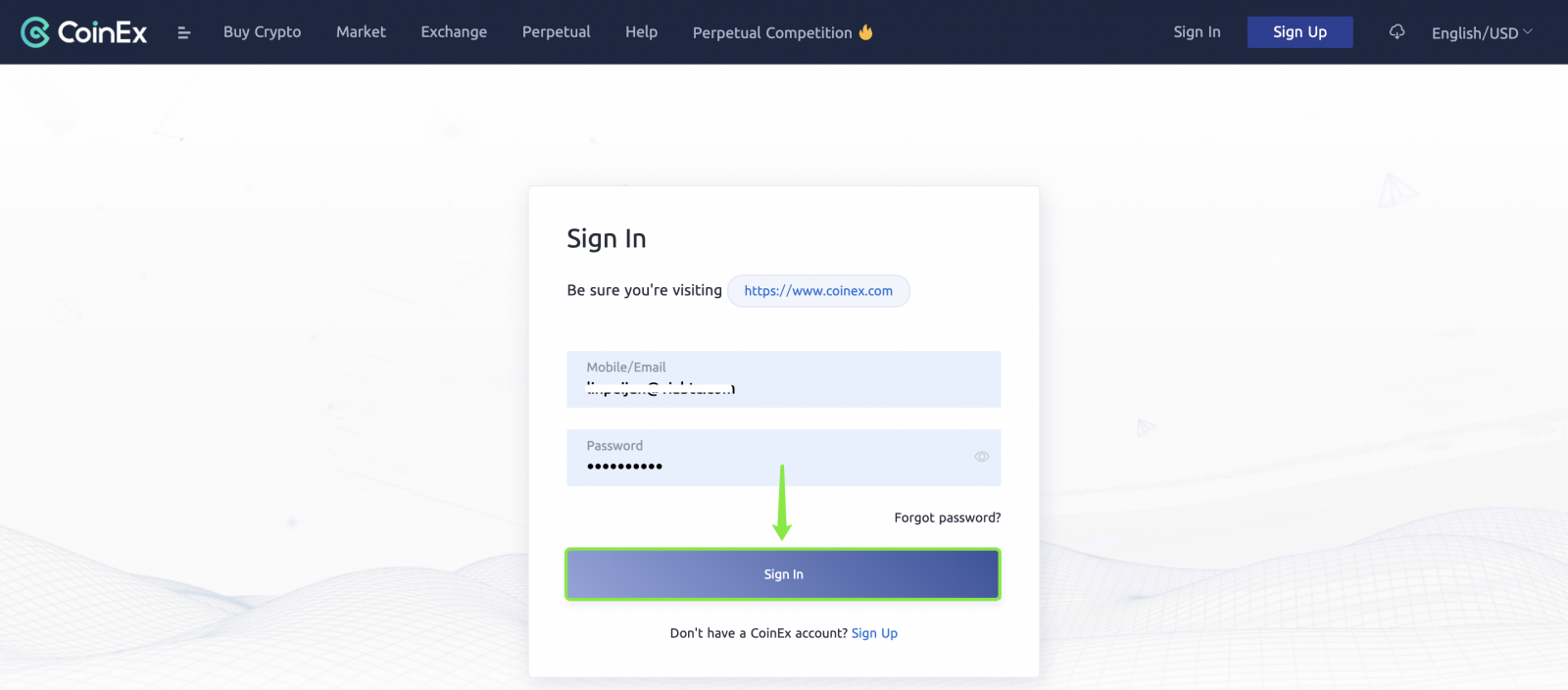
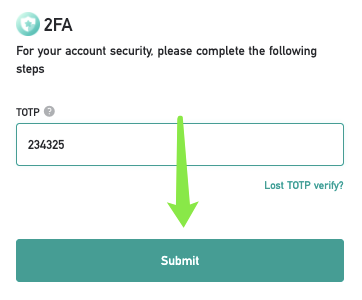 `
`
So melden Sie sich bei Ihrem CoinEx-Konto an [Mobile]
Melden Sie sich über die CoinEx App bei Ihrem CoinEx-Konto an
1. Öffnen Sie die CoinEx App [ CoinEx App IOS ] oder [ CoinEx App Android ], die Sie heruntergeladen haben, klicken Sie auf das Profilsymbol in der oberen linken Ecke.
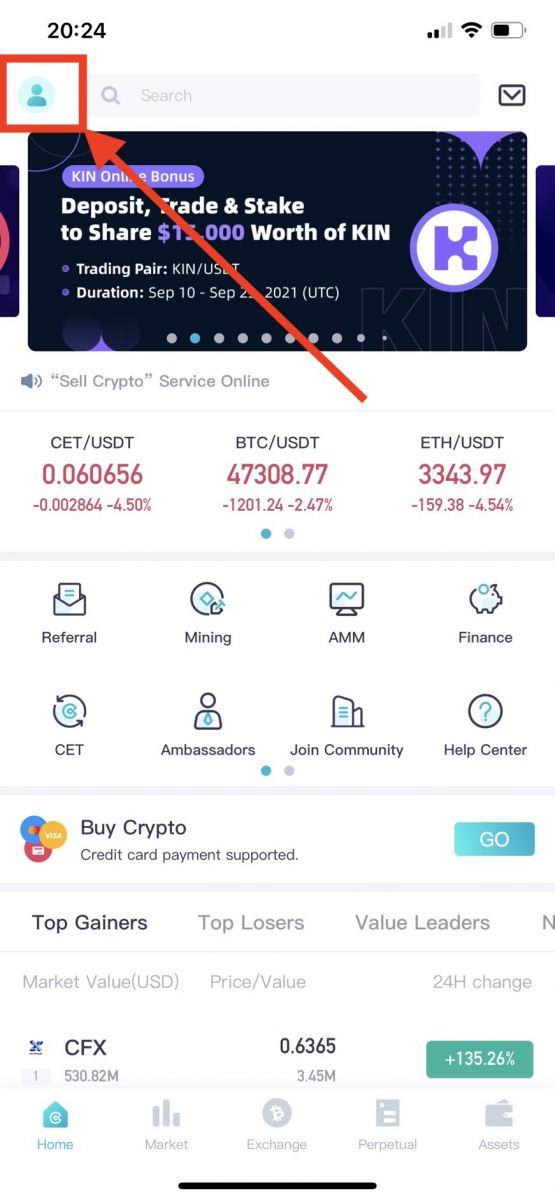
2. Klicken Sie auf [Bitte anmelden]
.jpg)
3. Geben Sie [Ihre E-Mail-Adresse] ein, geben Sie [Ihr Passwort] ein, klicken Sie auf [Anmelden ] .
.jpg)
4. Schieben, um das Puzzle zu vervollständigen
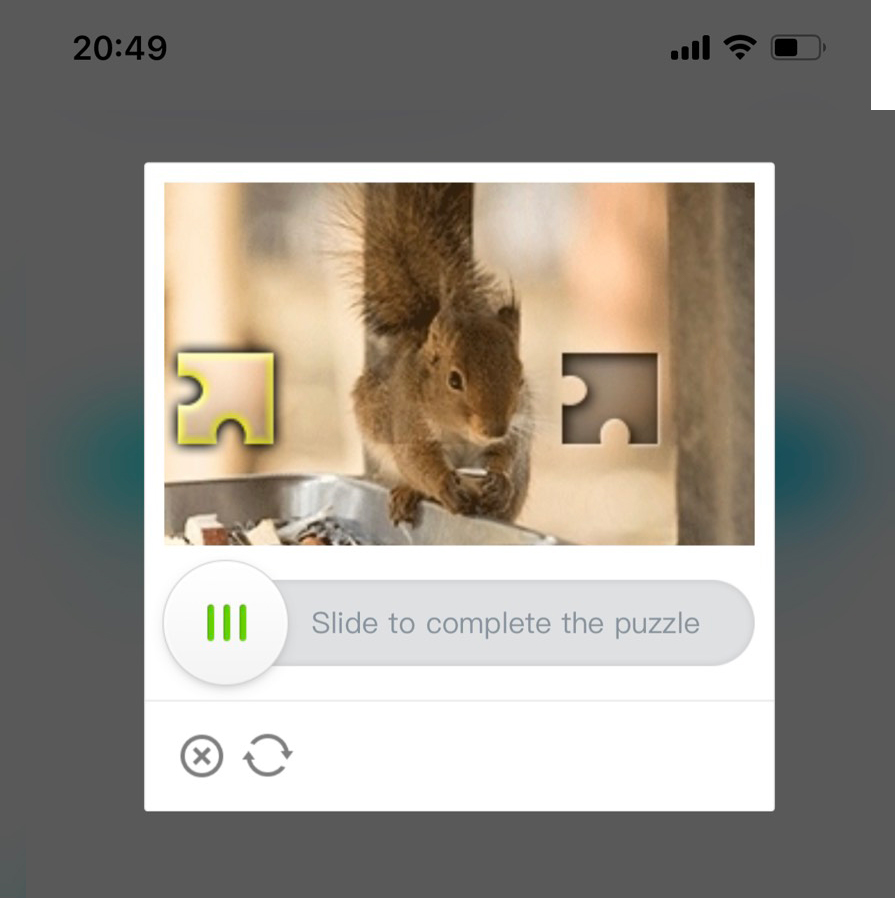
Wir haben die Anmeldung abgeschlossen.
.jpg)
Melden Sie sich über Mobile Web (H5) bei Ihrem CoinEx-Konto an
1. Rufen Sie auf Ihrem Telefon die offizielle Website von CoinEx www.coinex.com auf und klicken Sie dann oben rechts auf [ Anmelden ].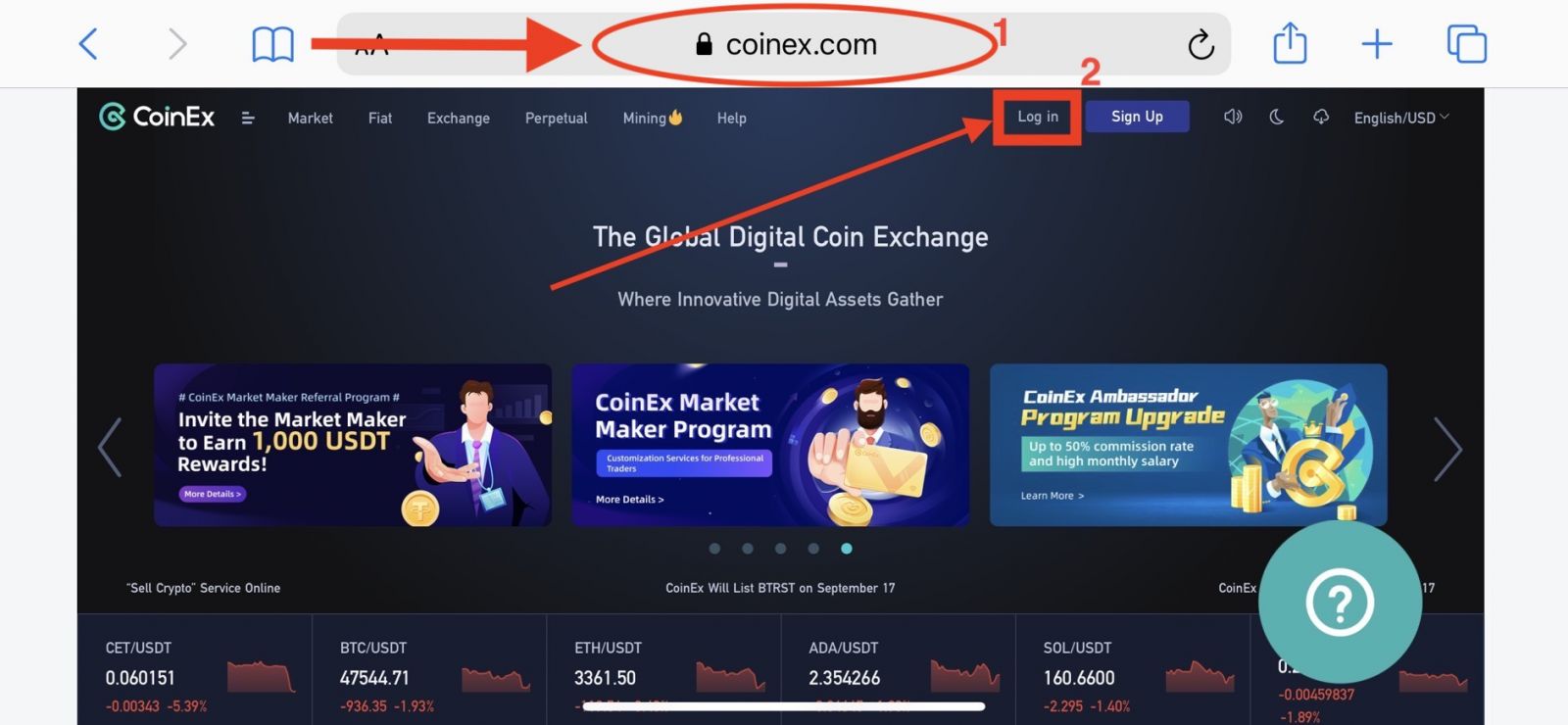
2. Geben Sie [Ihre E-Mail-Adresse] ein, geben Sie [Ihr Passwort] ein und klicken Sie auf [Anmelden ] .
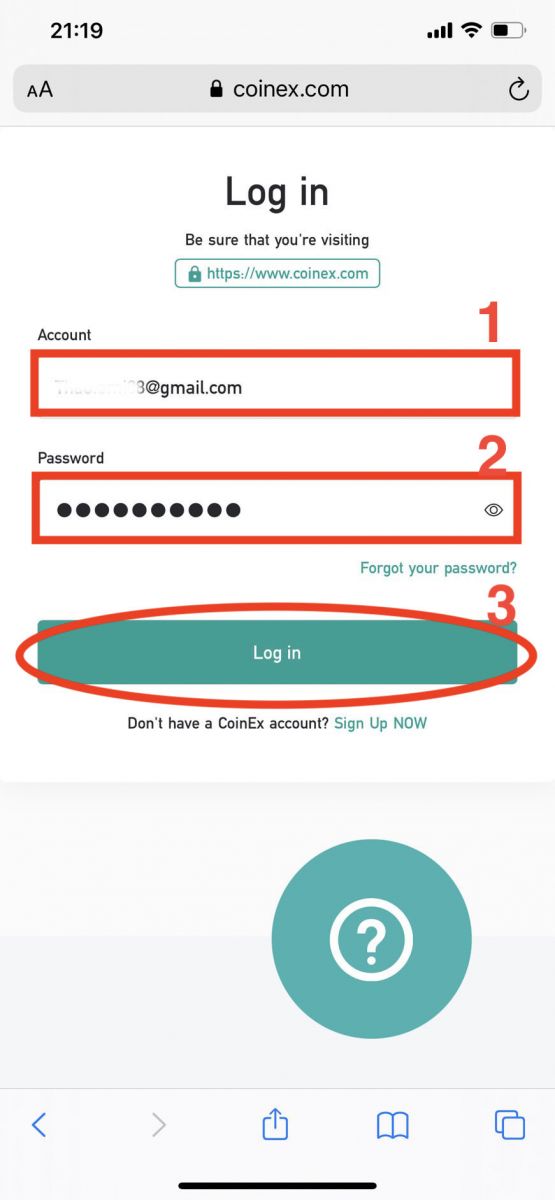
3. Schieben Sie, um das Puzzle zu vervollständigen.
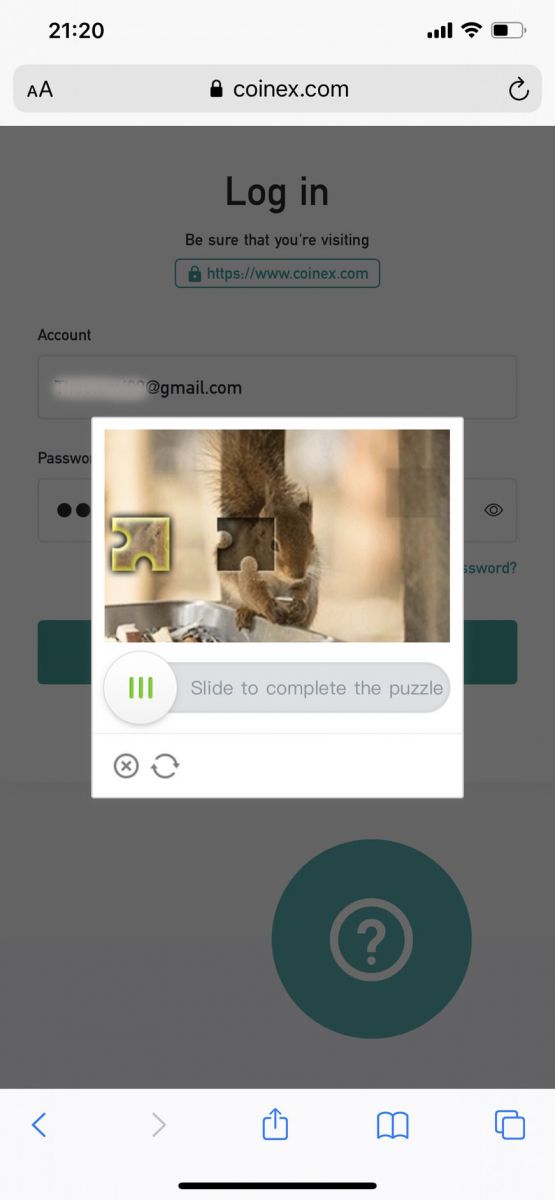
4. Drücken Sie [Code senden], um den E-Mail-Bestätigungscode an Ihre E-Mail-Box zu erhalten. Geben Sie ihn dann in [E-Mail-Bestätigungscode] ein und drücken Sie auf [Senden].
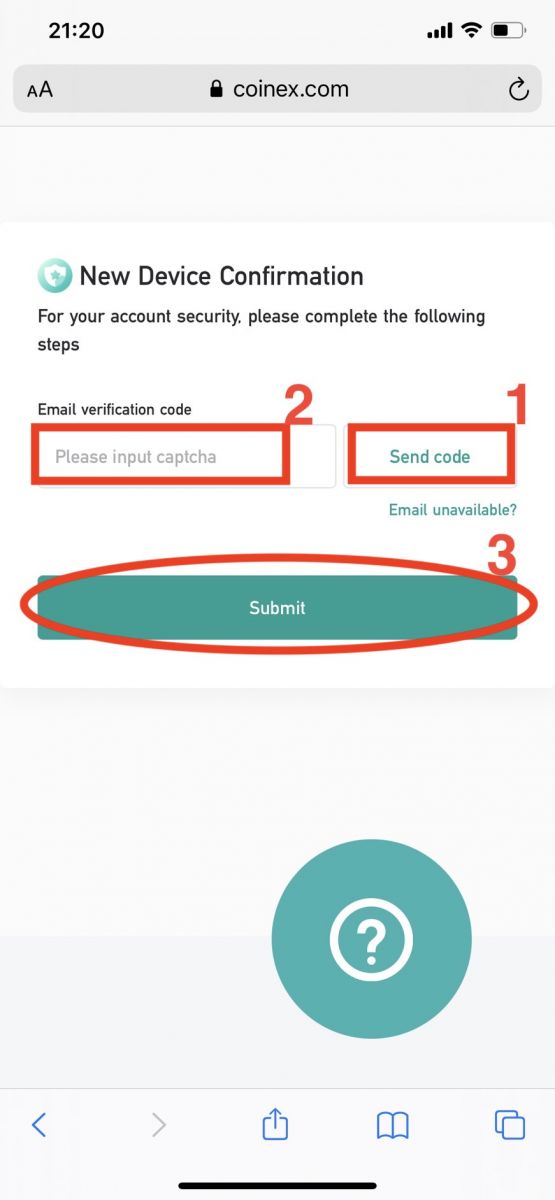
Wir haben die Anmeldung abgeschlossen
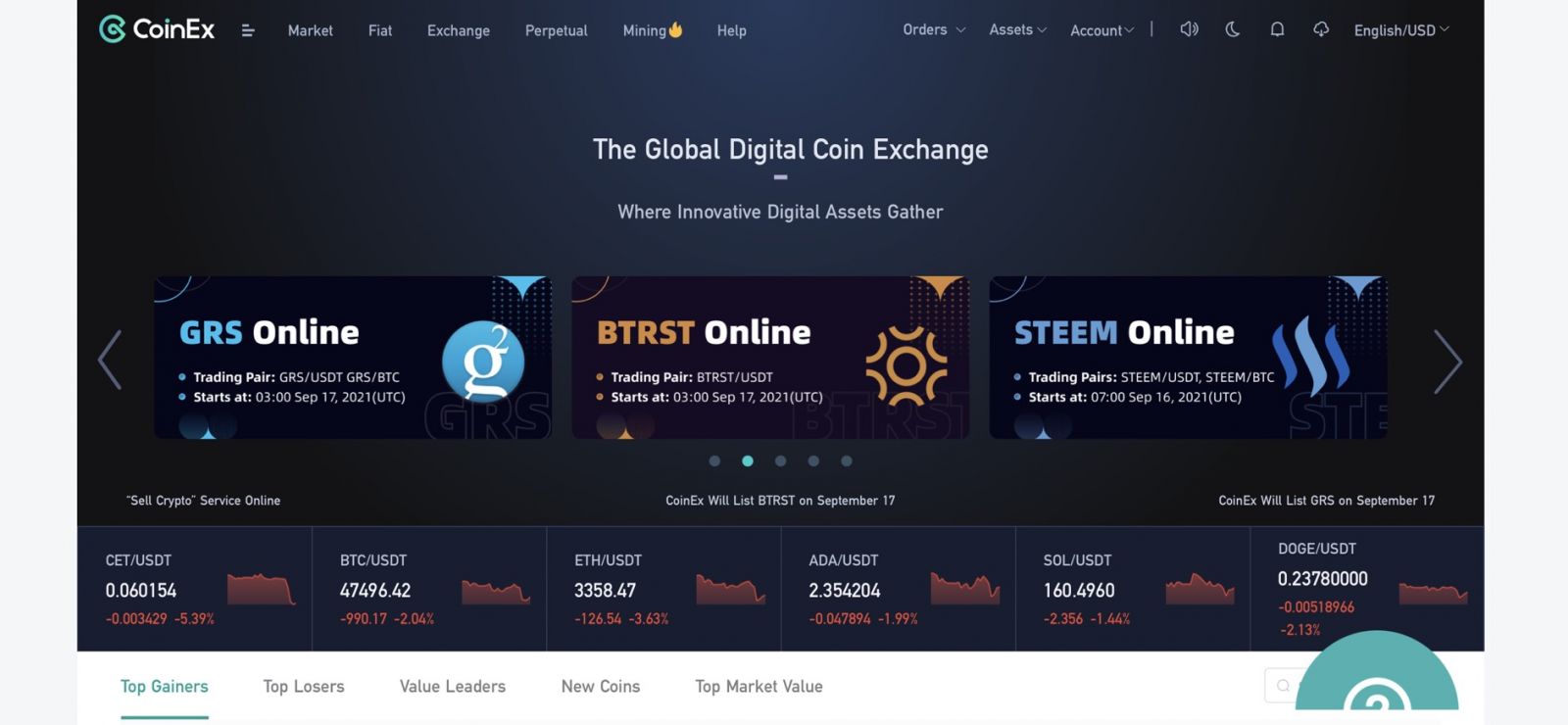
Häufig gestellte Fragen (FAQ) zur Anmeldung
Warum kann ich keine E-Mails empfangen?
Wenn Sie Ihre E-Mail nicht erhalten haben, können Sie die folgenden Schritte ausprobieren:
1. Prüfen Sie, ob Sie in Ihrem E-Mail-Client normal E-Mails senden und empfangen können;
2. Bitte stellen Sie sicher, dass Ihre registrierte E-Mail-Adresse korrekt ist;
3. Überprüfen Sie, ob die Geräte zum Empfangen von E-Mails und das Netzwerk funktionieren;
4. Versuchen Sie, Ihre E-Mails in Spam oder anderen Ordnern zu suchen;
5. Richten Sie die Adress-Whitelist ein.
Sie können auf die blauen Wörter klicken, um Folgendes zu überprüfen: So richten Sie Ihre Whitelist für CoinEx-E-Mails ein
Die E-Mail-Adressen, die in die Whitelist aufgenommen werden sollen:
[email protected]
[email protected]
[email protected]
[email protected]
Wenn keine der bereitgestellten Lösungen Ihr Problem lösen kann, reichen Sie bitte ein Ticket ein, um Hilfe zu erhalten.
Warum kann ich keine SMS empfangen?
Das Problem kann durch eine Netzwerküberlastung des Mobiltelefons verursacht werden. Bitte versuchen Sie es in 10 Minuten erneut.
Sie können jedoch versuchen, das Problem mit den folgenden Schritten zu lösen:
1. Bitte stellen Sie sicher, dass das Telefonsignal gut funktioniert. Wenn nicht, begeben Sie sich bitte an einen Ort, an dem Sie mit Ihrem Telefon ein gutes Signal empfangen können.
2. Deaktivieren Sie die Funktion der schwarzen Liste oder andere Möglichkeiten, SMS zu blockieren;
3. Schalten Sie Ihr Telefon in den Flugmodus, starten Sie Ihr Telefon neu und schalten Sie dann den Flugmodus aus.
Wenn keine der bereitgestellten Lösungen Ihr Problem lösen kann, reichen Sie bitte ein Ticket ein.
Warum ich eine unbekannte Anmeldebenachrichtigungs-E-Mail erhalte?
Unbekannte Anmeldebenachrichtigung ist eine Schutzmaßnahme für die Kontosicherheit. Um Ihre Kontosicherheit zu schützen, sendet CoinEx Ihnen eine [Unbekannte Anmeldebenachrichtigung] E-Mail, wenn Sie sich auf einem neuen Gerät, an einem neuen Ort oder von einer neuen IP-Adresse anmelden.
Bitte überprüfen Sie, ob die Anmelde-IP-Adresse und der Standort in der E-Mail [Unbekannte Anmeldebenachrichtigung] Ihnen gehören:
Wenn ja, ignorieren Sie die E-Mail.
Wenn nein, setzen Sie bitte das Login-Passwort zurück oder deaktivieren Sie Ihr Konto und reichen Sie sofort ein Ticket ein, um unnötigen Vermögensverlust zu vermeiden.
- Sprache
-
ქართული
-
Қазақша
-
Suomen kieli
-
עברית
-
Afrikaans
-
Հայերեն
-
آذربايجان
-
Lëtzebuergesch
-
Gaeilge
-
Maori
-
Беларуская
-
አማርኛ
-
Туркмен
-
Ўзбек
-
Soomaaliga
-
Malagasy
-
Монгол
-
Кыргызча
-
ភាសាខ្មែរ
-
ລາວ
-
Hrvatski
-
Lietuvių
-
සිංහල
-
Српски
-
Cebuano
-
Shqip
-
中文(台灣)
-
Magyar
-
Sesotho
-
eesti keel
-
Malti
-
Македонски
-
Català
-
забо́ни тоҷикӣ́
-
नेपाली
-
ဗမာစကာ
-
Shona
-
Nyanja (Chichewa)
-
Samoan
-
Íslenska
-
Bosanski
-
Kreyòl



